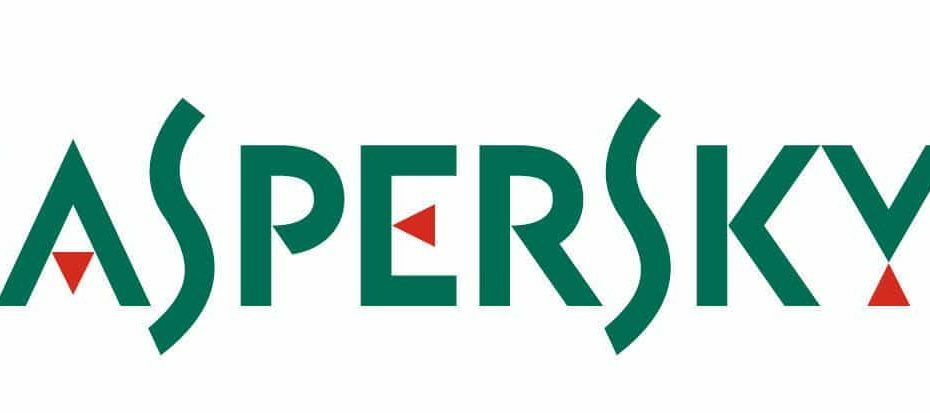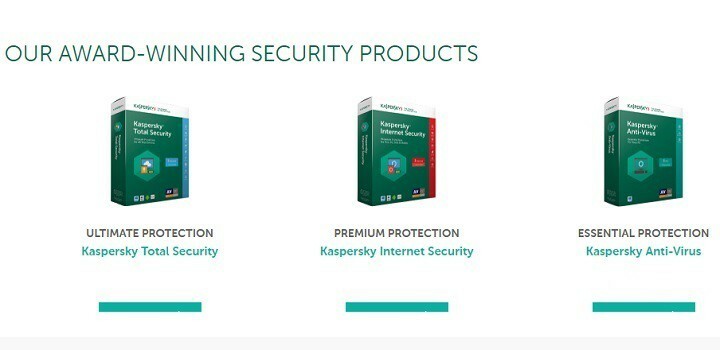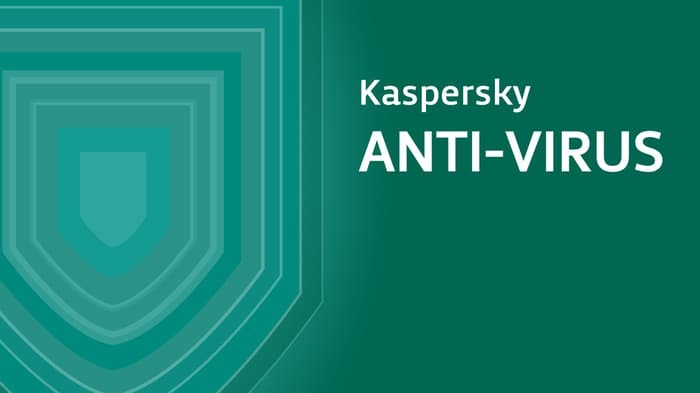- TDSSKiller kullanışlı bir Yarar için temizleme rootkit'ler, ancak program bazıları için her zaman başlamaz kullanıcılar.
- Bu sorun giderme kılavuzu, bazı kararlar için sabitleme TDSSKiller başlatma sorunları.
- Sitemizde çok sayıda kullanışlı sorun giderme kılavuzuna göz atabilirsiniz. Hub'ı Onar.
- Kontrol bizim dışımızda Antivirüs bölümü diğer faydalı ve takip etmesi kolay kılavuzlara göz atmak için.

Bu yazılım, sürücülerinizi çalışır durumda tutar, böylece sizi yaygın bilgisayar hatalarından ve donanım arızalarından korur. Tüm sürücülerinizi şimdi 3 kolay adımda kontrol edin:
- DriverFix'i indirin (doğrulanmış indirme dosyası).
- Tıklayın Taramayı Başlat tüm sorunlu sürücüleri bulmak için.
- Tıklayın Sürücüleri güncelle yeni sürümleri almak ve sistem arızalarını önlemek için.
- DriverFix tarafından indirildi 0 okuyucular bu ay
TDSSKiller bir Kaspersky TDSS gibi rootkit'leri kaldırmak için yardımcı program. Ancak bazı kullanıcılar Kaspersky forumunda TDSSKiller programını çalıştıramayacaklarını söylediler.
Sonuç olarak TDSSKiller çalışmıyor ama merak etmeyin. Bu kılavuz, bu sorunu bir kez ve herkes için düzeltmek için size çeşitli çözümler sağlayacaktır.
Çalışmıyorsa TDSSKiller'ı nasıl düzeltebilirim?
1. Kötü amaçlı yazılım taraması çalıştırın

- Malwarebytes'i indirin ve yükleyin.
- Yazılımı açın.
- Tıkla Tarama buton.
- İşlemin tamamlanmasını bekleyin.

kötü amaçlı yazılım baytları
Bu güçlü, ancak kullanımı basit yazılımla sisteminizin en iyi şekilde çalışmasını sağlayın ve her zaman çevrimiçi tehditlerden korunun!
Siteyi ziyaret et
2. TDSSKiller'ı yönetici olarak çalıştırın
- basın Windows tuşu + E kısayol tuşu.
- TDSSKiller içeren klasörü açın.
- sağ tıklayın TDSSKiller.exe bağlam menüsünü açmak için

- Ardından Yönetici olarak çalıştır bağlam menüsü seçeneği.
3. TDSSKiller'ı güvenli modda çalıştırın
- Tıkla Güç Windows 10 Başlat menüsündeki düğme.
- basılı tutun Shift tuşu ve tıklayın Tekrar başlat.
- Ardından, seçin Sorun giderme Bir seçenek belirleyin menüsünde.

- seçin Gelişmiş seçenekler ve Başlangıç Ayarları düğmeler.
- sonra basın Tekrar başlat buton.

- Yeniden başlattıktan sonra, seçmek için 4 tuşuna basın. Güvenli Modu Etkinleştir Başlangıç Ayarları menüsünde.
- Daha sonra, TDSSKiller'ı çalıştırmayı deneyin. güvenli mod.
4. Temiz önyükleme Windows
- Başlat menünüzü sağ tıklayın.
- Tıklayın Çalıştırmak bu aksesuarın penceresini açmak için
- Giriş msconfig ve tıklayın TAMAM MI pencereyi doğrudan aşağıdaki resimde açmak için.

- Tıklayın Seçici Başlangıç Genel sekmesinde.
- seçimini kaldır Başlatmayı yükle ayar.
- seçeneğini seçtiğinizden emin olun. Yük sistemi hizmetleri ve Orijinal önyükleme yapılandırmasını kullanın ayarlar.
- Hizmetler sekmesini açın MSConfig penceresi.

- seçin Bütün Microsoft Servisleri'ni gizle onay kutusu.
- sonra tıklayın Hepsini etkisiz hale getir, seçilen üçüncü taraf hizmetlerinin seçimini kaldıracak.
- basın Uygulamak seçenek.
- Tıklayın TAMAM MI MSConfig'den çıkmak için.
- seçin Tekrar başlat iletişim kutusundaki seçenek.
- Windows'u temiz önyüklemeden sonra TDSSKiller'ı çalıştırın. Çalışırsa, diğer yazılımlar muhtemelen TDSSKiller ile çakışıyordur.
5. Üçüncü taraf antivirüs yardımcı programlarını devre dışı bırakın
 Bir virüsten koruma yardımcı programını devre dışı bırakmak için, yazılımı geçici olarak devre dışı bırakacak bir devre dışı bırakma seçeneği belirlemek üzere sistem tepsisi simgesine sağ tıklayın. Veya virüsten koruma yazılımını Programlar ve Özellikler aracılığıyla kaldırabilirsiniz.
Bir virüsten koruma yardımcı programını devre dışı bırakmak için, yazılımı geçici olarak devre dışı bırakacak bir devre dışı bırakma seçeneği belirlemek üzere sistem tepsisi simgesine sağ tıklayın. Veya virüsten koruma yazılımını Programlar ve Özellikler aracılığıyla kaldırabilirsiniz.
6. TDSSKiller'ı yeniden yükleyin
- Çalıştır penceresini açın.
- Tür appwiz.cpl Aç kutusunda ve TAMAM MI seçenek.
- Programlar ve Özellikler penceresinden TDSSKiller'ı seçin.
- Tıkla Kaldır bunun için seçenek ve seçin Evet herhangi bir onay isteminde.

- Alternatif olarak, klasöründeki unins000.exe kaldırıcı ile TDSSKiller'ı kaldırabilirsiniz.
- TDSSKiller'ı yeniden yüklemeden önce Windows'u yeniden başlatın.
- Tıkla Şimdi İndirin üzerindeki düğme TDSSKiller sayfası en son sürüm için yükleyiciyi almak için. Ardından, indirilen yükleyiciyle yazılımı yeniden yükleyin.
Yani, çalışmadığında TDSSKiller'ı bu şekilde başlatabilirsiniz. Bu kapsamlı makale ayrıca TDSSKiller başlatma sorunlarına uygulanabilir bazı çözümler de içerir.